
லாஜிடெக் G935 ஆனது தனிப்பயனாக்கக்கூடிய LED விளக்குகள், வயர்லெஸ் ஆடியோ மற்றும் சரவுண்ட் சவுண்ட் போன்ற அம்சங்களைக் கொண்ட ஒரு சிறந்த மதிப்பு கேமிங் ஹெட்செட் ஆகும். ஆனால் எப்போதாவது, பயனர்கள் அதன் மைக்ரோஃபோன் திடீரென வேலை செய்வதை நிறுத்தலாம். உங்களுக்கும் இதே பிரச்சினை இருந்தால், கவலைப்பட வேண்டாம், அதைச் சரிசெய்ய இந்தப் பதிவு உங்களுக்கு உதவக்கூடும்!
இந்த திருத்தங்களை முயற்சிக்கவும்:
நீங்கள் அனைத்தையும் முயற்சிக்க வேண்டிய அவசியமில்லை; வேலை செய்யும் தீர்வை நீங்கள் கண்டுபிடிக்கும் வரை பட்டியலில் கீழே உங்கள் வழியில் செயல்படுங்கள்.
- உங்கள் கணினியில் மைக்கை அணுக அனுமதிக்கவும்
- உங்கள் ஆடியோ இயக்கிகளைப் புதுப்பிக்கவும்
- ஒலி அமைப்புகளைச் சரிபார்க்கவும்
- லாஜிடெக் கேமிங் மென்பொருளை மீண்டும் நிறுவவும்
- ஆடியோ சரிசெய்தலை இயக்கவும்
நீங்கள் தொடங்கும் முன்
கீழே உள்ள திருத்தங்களை முயற்சிக்கத் தொடங்கும் முன், உங்கள் ஹெட்செட்டில் பின்வரும் அடிப்படைச் சரிபார்ப்பை மேற்கொள்ள வேண்டும்:
- உங்கள் ஹெட்செட் ஒலியடக்கப்படவில்லை என்பதை உறுதிசெய்ய, இடது இயர்கப்பில் உள்ள ஃபிசிக்கல் மியூட் பட்டனைச் சரிபார்க்கவும்.
- ஹெட்செட் பேட்டரி தீர்ந்துவிட்டதா என்று பார்க்க அதை சார்ஜ் செய்யவும்.
- ஹெட்செட்டை மற்றொரு கணினியுடன் இணைக்கவும். G935 மைக் இன்னும் வேலை செய்யவில்லை என்றால், அது பெரும்பாலும் ஹெட்செட் காலாவதியாகிவிட்டதால் இருக்கலாம்.
முறை 1: உங்கள் கணினியில் மைக்கை அணுக அனுமதிக்கவும்
உங்கள் லாஜிடெக் ஜி935 ஹெட்செட்டில் மைக்கை அணுகுவதற்கு உங்கள் கணினியில் அனுமதி இல்லை என்பதைச் சரிபார்ப்பதே சிக்கலைச் சரிசெய்வதற்கான முதல் முறையாகும். சரிபார்ப்பது எப்படி என்பது இங்கே:
- அழுத்தவும் விண்டோஸ் + ஐ விண்டோஸ் அமைப்புகளைத் திறக்க விசைகள் பின்னர் தேர்ந்தெடுக்கவும் தனியுரிமை .
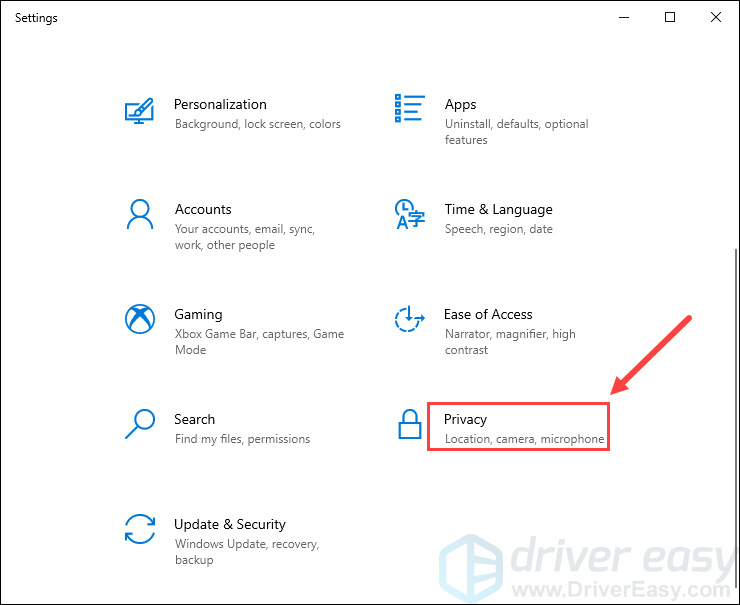
- இடது பேனலில், தேர்ந்தெடுக்கவும் ஒலிவாங்கி , பின்னர் கிளிக் செய்யவும் மாற்றம் பொத்தானை. நிலைமாற்றம் உள்ளதா என சரிபார்க்கவும் அன்று பாப்-அப் சாளரத்தில். அது இல்லையென்றால், சுவிட்சை ஆன் ஆக மாற்றவும்.
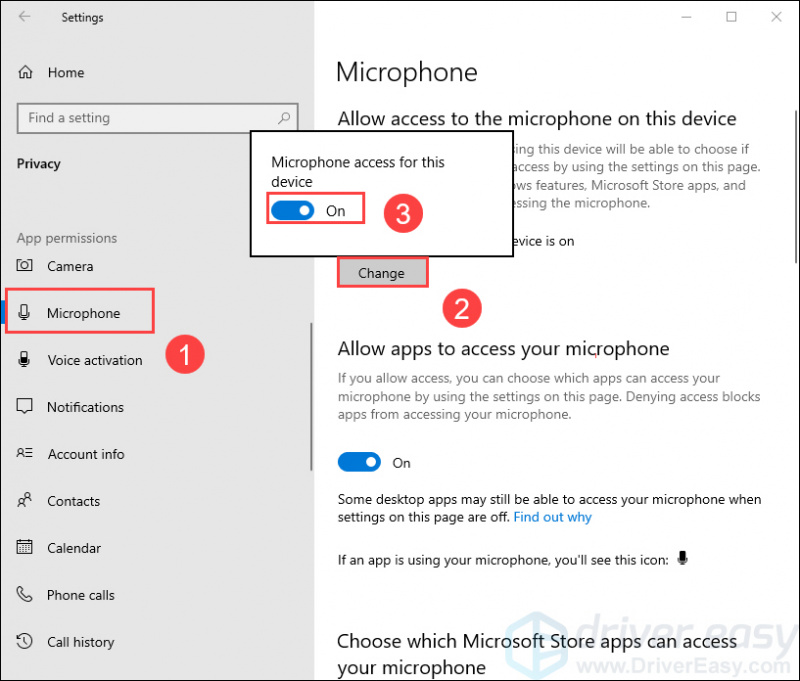
- இப்போது கீழே மாறுகிறதா என்பதைப் பார்க்கவும் உங்கள் மைக்ரோஃபோனை அணுக பயன்பாடுகளை அனுமதிக்கவும் இயக்கப்பட்டது. அது இல்லையென்றால், சுவிட்சை ஆன் ஆக மாற்றவும்.
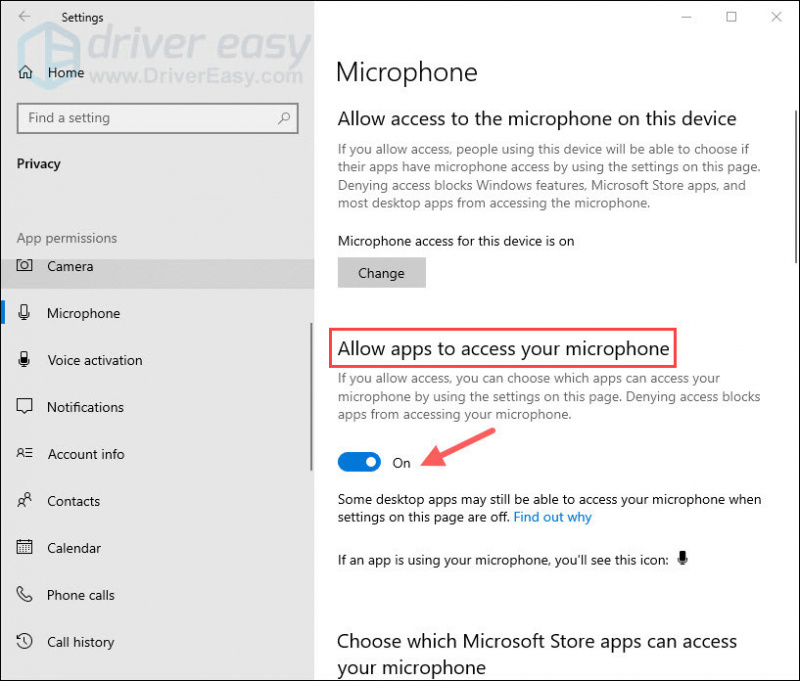
உங்கள் மைக்ரோஃபோன் இயல்பு நிலைக்குத் திரும்புகிறதா என்பதைப் பார்க்கவும். அது இல்லையென்றால், கீழே உள்ள அடுத்த திருத்தத்திற்குச் செல்லவும்.
முறை 2: உங்கள் ஆடியோ இயக்கிகளைப் புதுப்பிக்கவும்
நீங்கள் பயன்படுத்தினால் இந்தப் பிரச்சனையும் வரலாம் தவறான ஆடியோ இயக்கி அல்லது அது காலாவதியானது . எனவே மைக் வேலை செய்யாத சிக்கலை சரிசெய்கிறதா என்பதைப் பார்க்க, உங்கள் ஆடியோ இயக்கிகளைப் புதுப்பிக்க வேண்டும்.
விண்டோஸ் புதுப்பிப்பைப் பயன்படுத்தி சாதன இயக்கிகளை கைமுறையாகப் புதுப்பிக்க நீங்கள் தேர்வுசெய்தாலும் அல்லது நம்பகமான மூன்றாம் தரப்பு தயாரிப்பைப் பயன்படுத்தினாலும், உங்கள் இயக்க முறைமைக்கான சமீபத்திய சரியான சாதன இயக்கிகளை எப்போதும் வைத்திருப்பது அவசியம்.
சாதன இயக்கிகளுடன் விளையாடுவது உங்களுக்கு வசதியாக இல்லை என்றால், பயன்படுத்த பரிந்துரைக்கிறோம் டிரைவர் ஈஸி . Driver Easy ஆனது தானாகவே உங்கள் கணினியை அடையாளம் கண்டு, உங்கள் சரியான ஆடியோ மற்றும் உங்கள் Windows பதிப்பிற்கான சரியான இயக்கிகளைக் கண்டறியும், மேலும் அது அவற்றைப் பதிவிறக்கி சரியாக நிறுவும்:
- பதிவிறக்கி நிறுவவும் டிரைவர் ஈஸி .
- இயக்கி எளிதாக இயக்கவும் மற்றும் கிளிக் செய்யவும் இப்போது ஸ்கேன் செய்யவும் பொத்தானை. டிரைவர் ஈஸி உங்கள் கணினியை ஸ்கேன் செய்து, ஏதேனும் சிக்கல் உள்ள இயக்கிகளைக் கண்டறியும்.
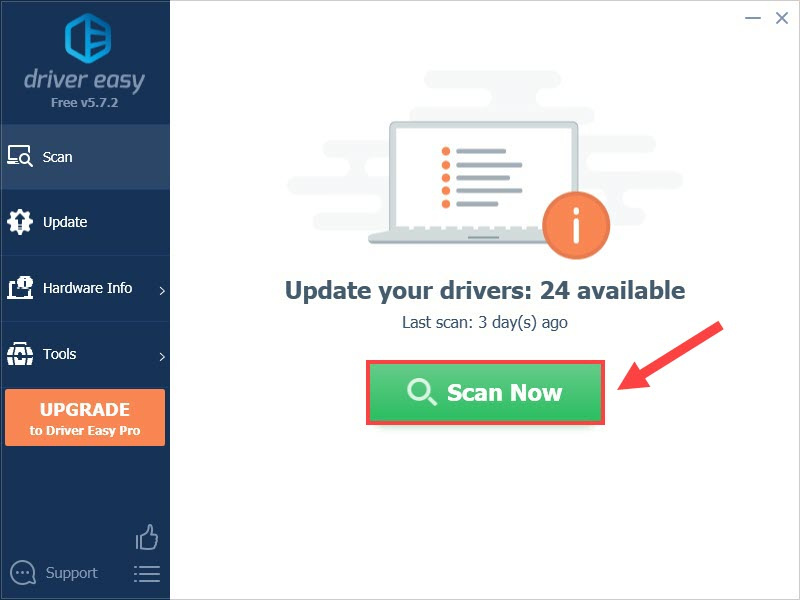
- கிளிக் செய்யவும் புதுப்பிக்கவும் அந்த இயக்கியின் சரியான பதிப்பைத் தானாகப் பதிவிறக்க, கொடியிடப்பட்ட ஆடியோ இயக்கிகளுக்கு அடுத்துள்ள பொத்தான், அதை நீங்கள் கைமுறையாக நிறுவலாம் (இதை நீங்கள் இலவசப் பதிப்பில் செய்யலாம்).
அல்லது கிளிக் செய்யவும் அனைத்தையும் புதுப்பிக்கவும் சரியான பதிப்பை தானாக பதிவிறக்கி நிறுவ அனைத்து உங்கள் கணினியில் விடுபட்ட அல்லது காலாவதியான இயக்கிகள். (இதற்குத் தேவை ப்ரோ பதிப்பு இது முழு ஆதரவு மற்றும் 30 நாள் பணம் திரும்ப உத்தரவாதத்துடன் வருகிறது. அனைத்தையும் புதுப்பி என்பதைக் கிளிக் செய்யும் போது மேம்படுத்தும்படி கேட்கப்படுவீர்கள்.)
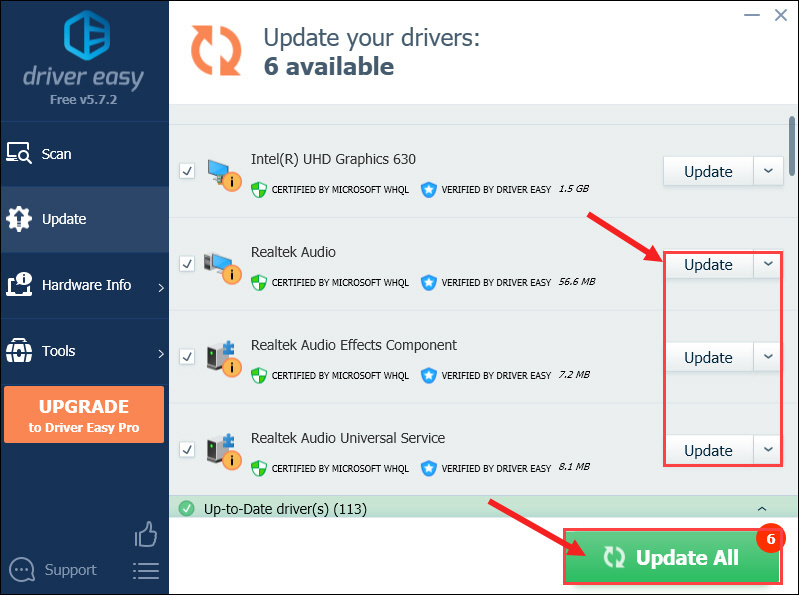
- உங்கள் ஆடியோ இயக்கிகளைப் புதுப்பித்த பிறகு, தந்திரம் செயல்பட உங்கள் கணினியை மீண்டும் துவக்கவும்.
முறை 3: ஒலி அமைப்புகளைச் சரிபார்க்கவும்
உங்கள் Logitech G935 மைக்ரோஃபோன் எப்படியாவது முடக்கப்பட்டிருந்தால் அல்லது ஒலி அமைப்புகளில் இயல்புநிலையாக அமைக்கப்படவில்லை என்றால், அது உங்கள் கணினியில் இயங்காது. கீழே உள்ள படிகளைப் பின்பற்றுவதன் மூலம் இது உங்கள் வழக்குதானா என்பதை நீங்கள் சரிபார்க்கலாம்:
- பணிப்பட்டியின் வலது பக்கத்தில் உள்ள தொகுதி ஐகானை வலது கிளிக் செய்து, பின்னர் தேர்ந்தெடுக்கவும் ஒலிகள் .
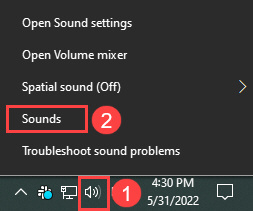
- கீழ் பதிவு தாவலில், சாதனப் பட்டியலில் உள்ள ஏதேனும் காலி இடத்தில் வலது கிளிக் செய்து பின்னர் டிக் செய்யவும் முடக்கப்பட்ட சாதனங்களைக் காட்டு .
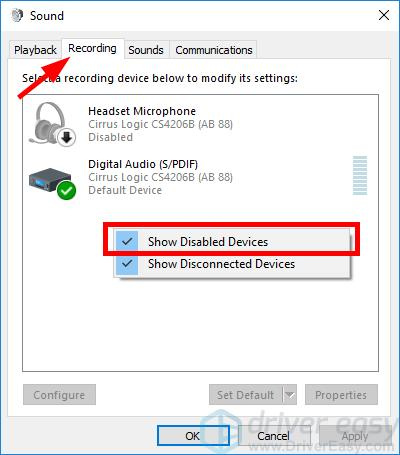
- ஒலி அமைப்புகளில் உங்கள் Logitech G935 மைக்ரோஃபோன் முடக்கப்பட்டிருந்தால், அதன் மீது வலது கிளிக் செய்து, பின்னர் தேர்ந்தெடுக்கவும் இயக்கு .
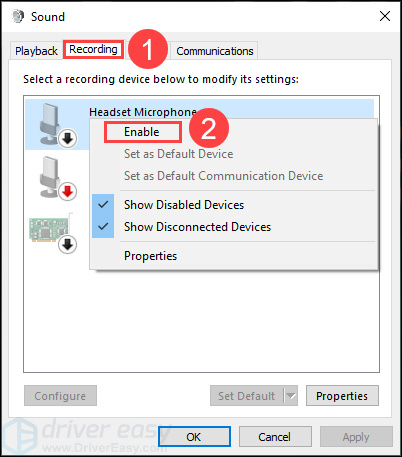
- மைக் இயல்புநிலை சாதனமா என்பதைச் சரிபார்க்கவும். இல்லையென்றால், கிளிக் செய்யவும் இயல்புநிலையை அமைக்கவும் .
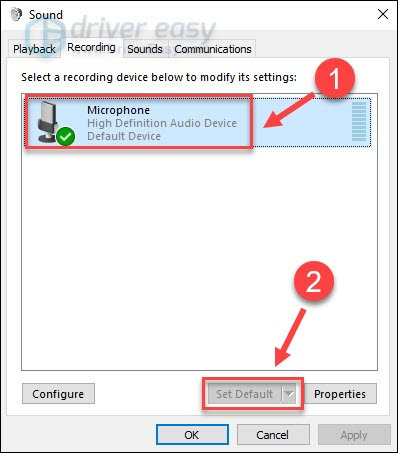
- இப்போது மீண்டும் ஹெட்செட் மைக்ரோஃபோனை வலது கிளிக் செய்து தேர்ந்தெடுக்கவும் பண்புகள் .
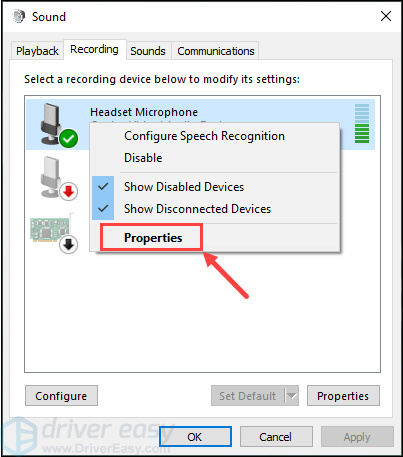
- கீழ் நிலைகள் தாவலில், மைக்ரோஃபோன் ஸ்லைடரை அதிக மதிப்புக்கு இழுத்து, பின்னர் கிளிக் செய்யவும் சரி உங்கள் மாற்றங்களைச் சேமிக்க.
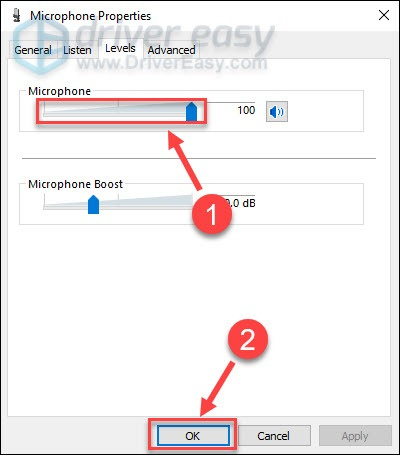
உங்கள் கணினியை மறுதொடக்கம் செய்து, மைக்ரோஃபோன் இப்போது சரியாக வேலைசெய்கிறதா என்று சோதிக்கவும். இல்லையெனில், கீழே உள்ள அடுத்த திருத்தத்திற்குச் செல்லவும்.
முறை 4: லாஜிடெக் கேமிங் மென்பொருளை மீண்டும் நிறுவவும்
உங்கள் பிசி மற்றும் லாஜிடெக் கேமிங் மென்பொருளுக்கு இடையே உள்ள மோதலும் சிக்கலின் ஆதாரமாக இருக்கலாம். மோதலைத் தீர்க்க, உங்கள் கணினியை உங்கள் லாஜிடெக் ஹெட்செட்டிலிருந்து தரவை மீண்டும் ஏற்ற அனுமதிக்கும் மென்பொருளை மீண்டும் நிறுவ வேண்டும். இது எப்படி செய்யப்படுகிறது என்பது இங்கே:
- அழுத்தவும் விண்டோஸ் + ஆர் ரன் கட்டளையை திறக்க விசைகள். வகை appwiz.cpl உரை பெட்டியில் பின்னர் கிளிக் செய்யவும் சரி .
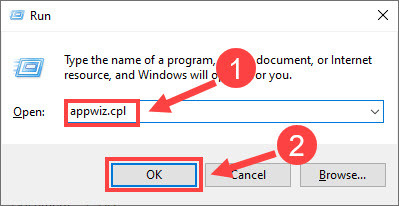
- கண்டுபிடிக்க லாஜிடெக் கேமிங் மென்பொருள் . அதை கிளிக் செய்து பின்னர் கிளிக் செய்யவும் நிறுவல் நீக்கு/மாற்று .
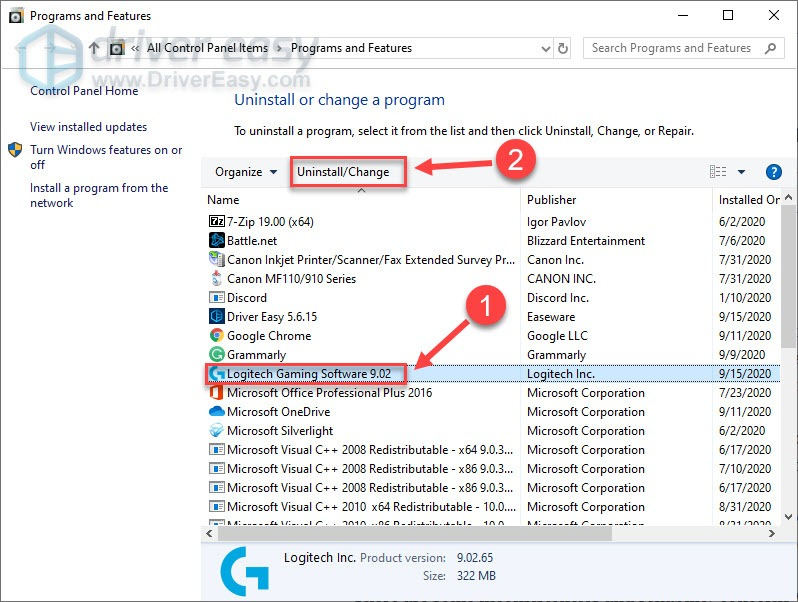
- நிரலை நிறுவல் நீக்கிய பிறகு, க்குச் செல்லவும் லாஜிடெக்கின் ஆதரவு இணையதளம் உங்கள் இயக்க முறைமையுடன் பொருந்தக்கூடிய லாஜிடெக் கேமிங் மென்பொருளின் சமீபத்திய பதிப்பைப் பதிவிறக்கவும்.
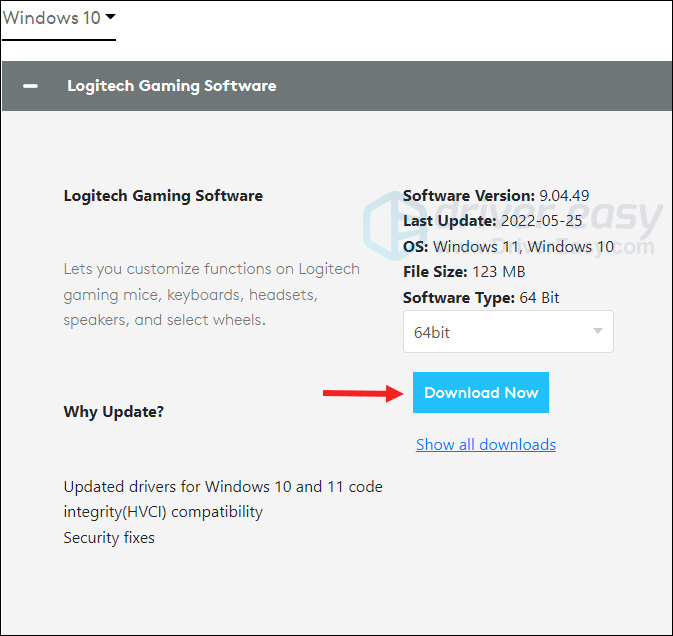
- பதிவிறக்கம் செய்யப்பட்ட கோப்பைத் திறந்து, மென்பொருளை நிறுவ திரையில் உள்ள வழிமுறைகளைப் பின்பற்றவும்.
உங்கள் லாஜிடெக் G935ஐ உங்கள் கணினியுடன் இணைத்து, மைக்கை இப்போது பயன்படுத்த முடியுமா என்பதைப் பார்க்கவும்.
முறை 5: ஆடியோ சரிசெய்தலை இயக்கவும்
மேலே உள்ள திருத்தங்கள் எதுவும் வேலை செய்யவில்லை என்றால், ஆடியோ சரிசெய்தல் மூலம் உங்கள் அதிர்ஷ்டத்தை முயற்சி செய்யலாம். இது ஒரு உள்ளமைக்கப்பட்ட கருவியாகும், இது உங்கள் கணினியில் உள்ள பல்வேறு பொதுவான ஒலி சிக்கல்களைக் கண்டறிந்து சரிசெய்ய முடியும். அதைப் பயன்படுத்த:
- வகை ஆடியோ சரிசெய்தல் பணிப்பட்டியில் உள்ள தேடல் பெட்டியில், தேர்ந்தெடுக்கவும் ஒலியை இயக்குவதில் உள்ள சிக்கல்களைக் கண்டறிந்து சரிசெய்யவும் முடிவுகளில் இருந்து
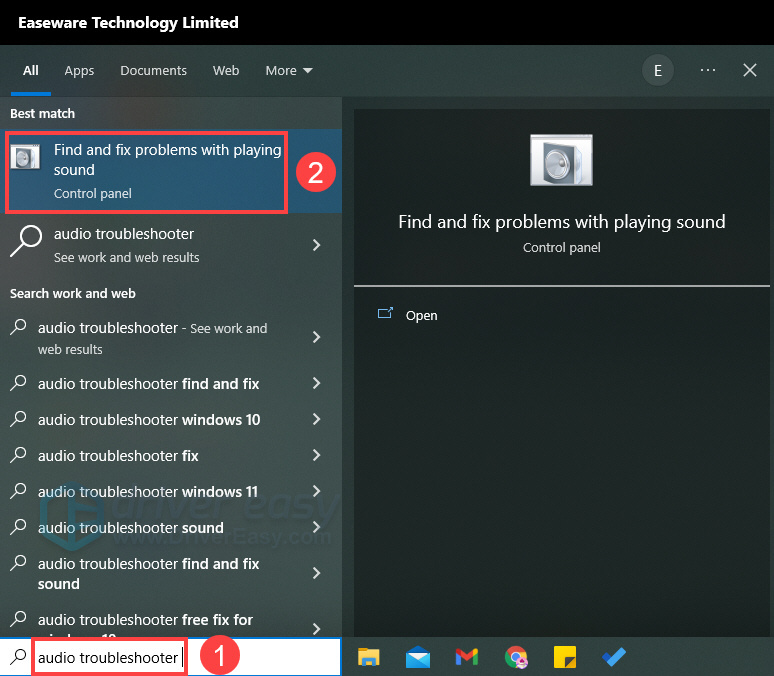
- கிளிக் செய்யவும் அடுத்தது பின்னர் பிழைகாணல் செயல்முறையை முடிக்க வழிகாட்டியைப் பின்பற்றவும்.
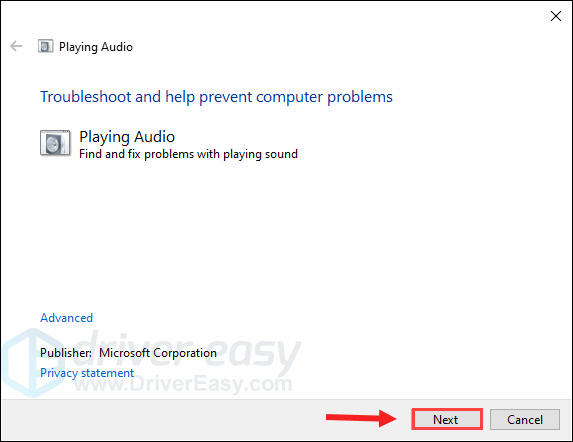
அவ்வளவுதான்! லாஜிடெக் G935 மைக் வேலை செய்யாத சிக்கல்களைத் தீர்க்க இந்த இடுகை உங்களுக்கு உதவும் என்று நம்புகிறோம். உங்கள் யோசனைகளை எங்களுக்குத் தெரிவிக்க கீழே ஒரு கருத்தைச் சேர்க்க தயங்காதீர்கள் அல்லது எந்தத் திருத்தம் உதவுகிறது.
![[தீர்ந்தது] விண்டோஸ் 10 இல் வயர்லெஸ் விசைப்பலகை பின்னடைவு](https://letmeknow.ch/img/knowledge/61/wireless-keyboard-lagging-windows-10.jpg)

![[நிலையான] கணினியில் வீரம் திணறல் சிக்கல்கள்](https://letmeknow.ch/img/program-issues/73/valorant-stuttering-issues-pc.jpg)



![[தீர்க்கப்பட்டது] விசைப்பலகை தட்டச்சு தவறான எழுத்துக்கள் (2022)](https://letmeknow.ch/img/knowledge/38/keyboard-typing-wrong-letters.png)